 |
| サイトマップ | |
|
 |
| サイトマップ | |
|
Analytica には、予め選択された基本統計量、確率バンド (probability bands)、確率密度 (probability density) 関数、累積確率 (cumulative probability) 分布関数、中心的傾向 (central tendency) をあらわす量、および、不確実性分布を推定する元になるランダムな数値のテーブルなど、不確実性の値をあらわす表示方法が各種用意されています。
これら表示法の幾つかを実際にみることにしましょう。
Result ウィンドウの左上にあるのが、Uncertainty View ポップアップメニューです。
 |
確率分布のミニチュアアイコン ![]() は、Probability Density (確率密度) が選択されていることをあらわします。
は、Probability Density (確率密度) が選択されていることをあらわします。
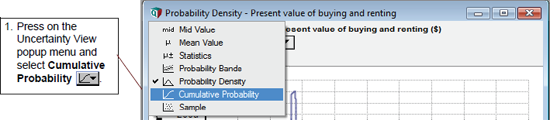 |
Result ウィンドウに、2つの累積確率曲線 (cumulative probability curve) が表示されます。これらの曲線では、水平軸で与えられるコスト未満の値になる確率がそれぞれ垂直軸にあらわされます。
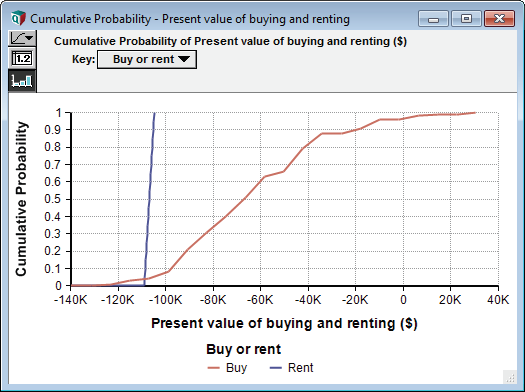 |
この場合は、購入 (buy) ではコストがおよそ $70,000 未満で確率 50% になるのに対して、賃貸 (rent) では、コストが $110,000 未満で確率 50% となるようです。
不確実性の値を単数、すなわち、中心的傾向 (central tendency) をあらわす量で調べたい場合があります。Analytica では、確率分布の全てのインプット値をその median (50% probability) 値に固定することで、mid value を計算します (deterministic value (決定論的値) とも言います) 。非確率的結果を選択できる唯一の不確実性表示法が mid value です。
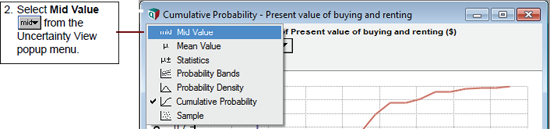 |
Result ウィンドウには、Mid 値 (Mid Value) をあらわす2つの棒グラフが表示されます。
Uncertainty View ポップアップメニューには、2つのボタン ![]() と
と ![]() があります。このうち
があります。このうち ![]() がハイライトになっていますが、これは、グラフビューが Result ウィンドウに表示されていることを示します。Result ウィンドウには、スプレッドシート風の Table ビューに数値を表示させることもできます。
がハイライトになっていますが、これは、グラフビューが Result ウィンドウに表示されていることを示します。Result ウィンドウには、スプレッドシート風の Table ビューに数値を表示させることもできます。
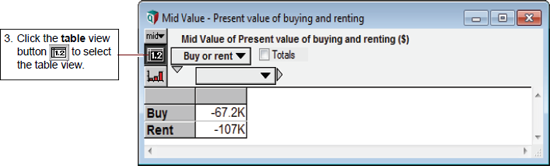 |
Analytica では、平均値 (mean) を表示させることもできます。
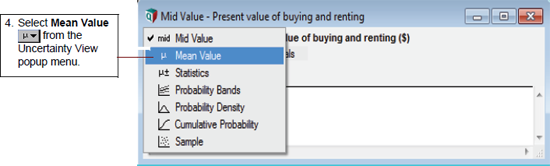 |
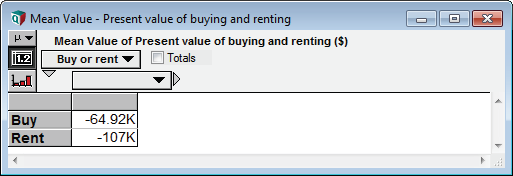 |
また、中央値 (Median) と平均値 (Mean) の両方、範囲 (最小値 Min と最大値 Max)、および、標準偏差 (Std. Dev) で構成される統計量のセットを表示させることもできます。
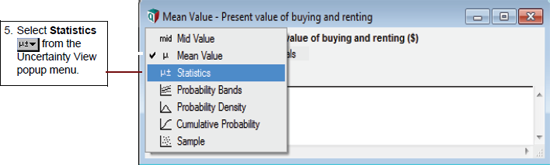 |
Result ウィンドウには、Costs of buying and renting の最小値、中央値 (median)1、平均値、最大値、標準偏差が表示されているはずです。
| ※ 1. 中央値 (median):なお、中央値 (Median) は、Mid 値と若干異なる点に注意してください。Mid 値は、各インプットの平均値 (Mean) を使用することによって生成される非確率的 (non- probabilistic) な結果でできています。中央値 (Median) は、確率的なインプットを使用して算出されるので、得られる分布をとらえるには Median を使用します。 |
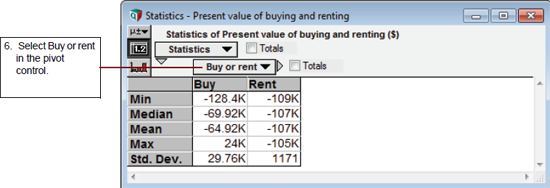 |
この統計量は、分布から得られる値のサンプルを元に推定されるため、必ずしも厳密なものではありません。
最後に、サンプルの値を確認することにしましょう。
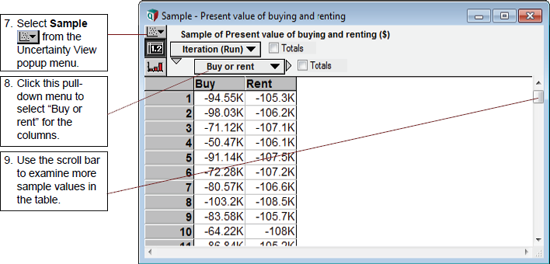 |
上記テーブルには、Analytica が確率分布を元にランダムに生成したサンプル 100 件の値がリストされています。これを使って統計量が推定されます。
このサンプルサイズ 100 という値は、ほとんどの場面で要件に見合う程度の量ですが、より精確な見積もりが必要な場合は、この値を増やすことができます。詳しくは、Analytica User Guide の第14章 Expressing Uncertainty にある “Uncertainty Setup dialog box” をご覧ください。
 |